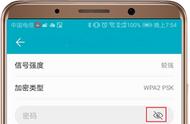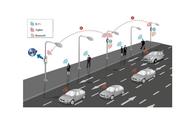用了3年华为手机才发现!只要输入这串代码,手机WiFi信号更稳定!
现在有很多小伙伴们,都会选择使用华为手机,因为华为手机的拍照好、黑科技多,深受不少手机用户们的喜爱。
可是最近很多华为手机用户私信阿熊说,自己的华为手机连接WiFi后,信号非常不稳定,经常会出现自动断网的现象!

大家不用担心,阿熊用了三年的华为手机才发现,如何让手机WiFi信号更稳定?现在就分享给大家!
一、开启WLAN华为手机(大多数机型)带有WLAN 功能,该功能能够智能选择WLAN与移动数据、自动连接WLAN以及对网络质量进行测评。
开启此功能后,如果WLAN出现不稳定情况,就会使用移动数据上网,让两者同时进行网络连接,给用户带来最佳的网络环境。

操作方法:
华为手机进入WLAN界面,点击右上角"三点"按钮,就能够看到WLAN 功能了,点后进入并开启此功能即可。

如果你担心第一种方法会消耗自己为数不多的手机流量,那么就尝试下修改代码的方法:
操作方法:
同样是进入华为手机的WLAN界面,长按手机正在连接的WLAN网络,就会看到【修改网络】选项,点击该选项就会自动进入【修改网络】界面;

进入【修改网络】界面后,开启【显示高级选项】,将【IP】设置为静态,然后将【域名1】修改成"114.114.114.114"即可;

这样大家就再次进行下体验,就会发现WiFi的网络信号稳定多了,几乎不会出现自动断网的现象了。

以上就是阿熊与大家分享的手机小知识,很高兴能够帮助到大家,如果帮助到你了,麻烦大家留言或者转发一下!
感谢大家的阅读,喜欢的话,千万别忘记点赞哦!
,